プレビュー (新しいタブで開きます)
Kali Linux のインストールは、新規ユーザーにとっては少し難しいものです。したがって、この記事では、VMWare に Kali Linux バージョン 2.0 をインストールするのに役立ちます。 カリ Linux は、デジタル フォレンジックと侵入テスト用に設計された Debian 派生の Linux ディストリビューションです。
最初に、コンピュータに VMware をインストールし、Kali Linux 用の仮想マシンを作成してから、侵入テスト ラボをセットアップする必要があります。
- VMWare で仮想マシンを作成する方法
2 番目のステップは、Pentest Lab 用に最新バージョンの Kali Linux をダウンロードすることです。
- Kali Linux をダウンロード
VMWare に Kali Linux をインストールする方法
ここで、VMWare をインストールし、仮想マシンを作成し、Kali Linux イメージを正常にダウンロードしたと仮定します。これで、Kali Linux をインストールする準備が整いました。
<オール>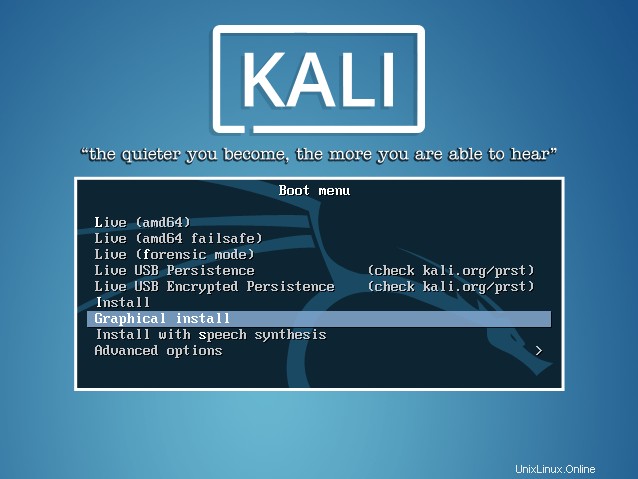
2. 矢印キーでブート メニューからグラフィカル インストールを選択し、Enter キーを押します。
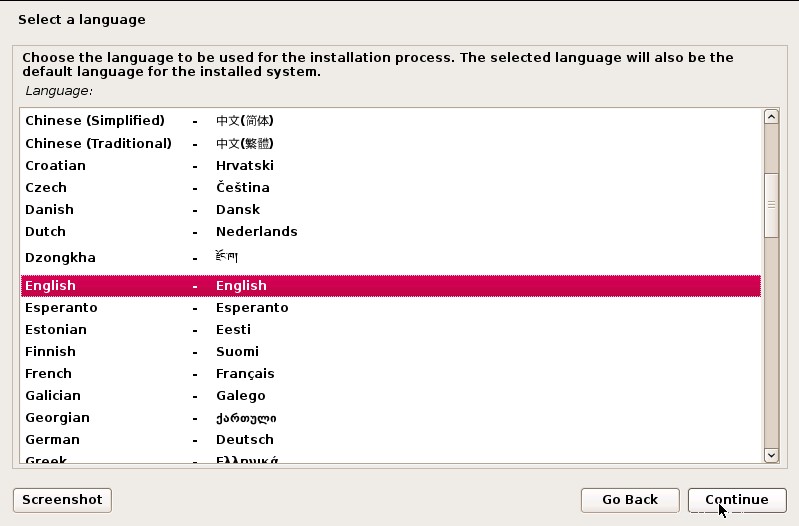
3. システム言語を選択し、[続行] をクリックします または Enter キーを押してください。
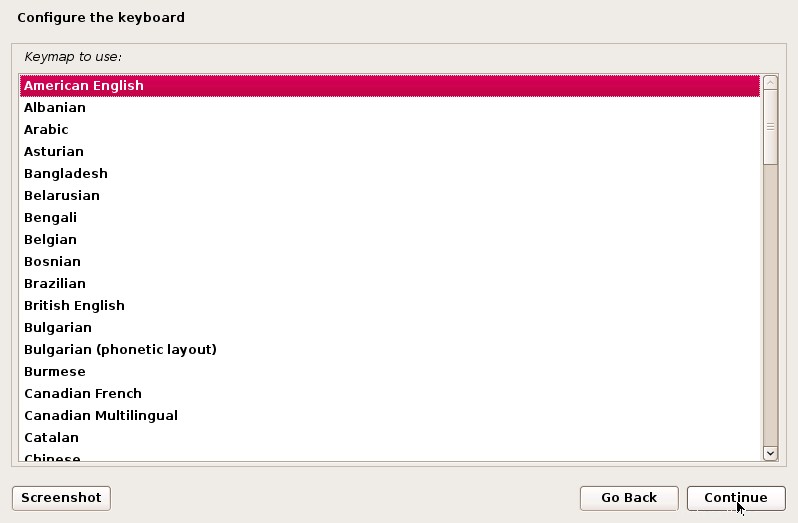
4. ローカル ページの場所を選択し、[続行] をクリックします .
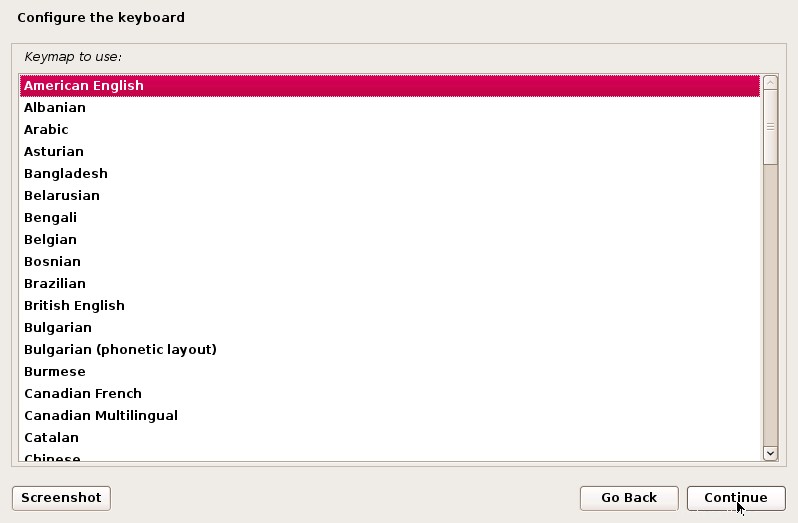
5. アメリカ英語を選択 キーボードの構成から ページまたは使用しているキーボード規格を選択して、[続行] をクリックします。 .
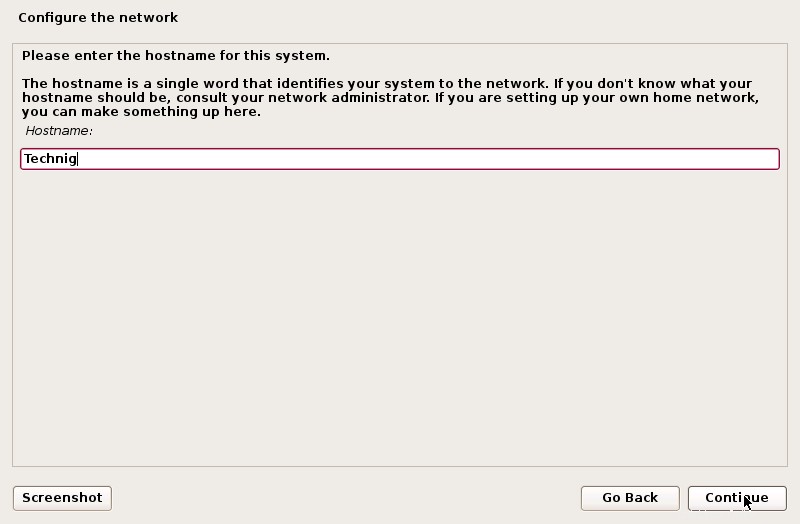
6. ネットワークの構成から ページで、ホスト名を入力して [続行] をクリックします。 .
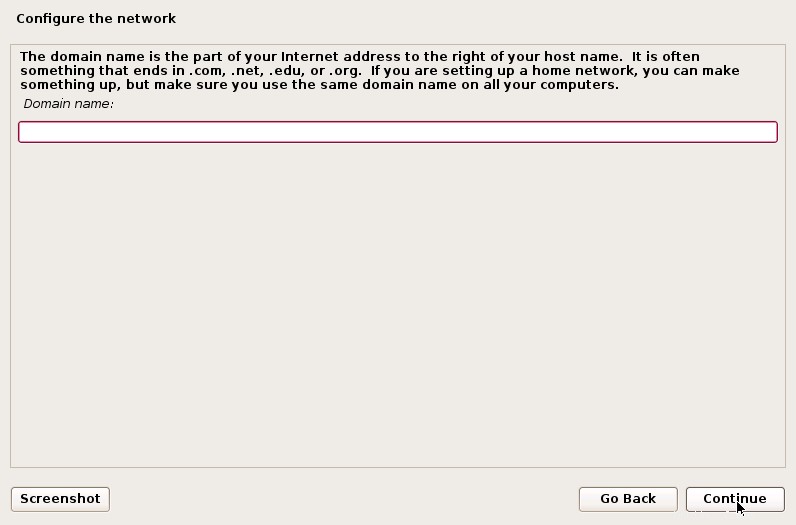
7. ドメイン名を残す 空にして [続行] をクリックします ディレクトリ サーバーがない場合。
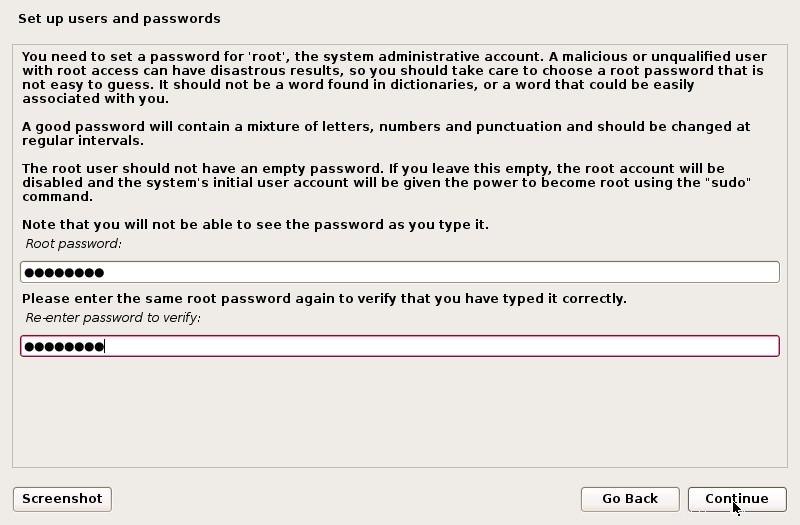
8. root ユーザーのパスワードを設定し、[続行] をクリックします。 .パスワードを忘れないでください。パスワードを忘れた場合は、Kali Linux パスワードのリセットのトピックをお読みください。
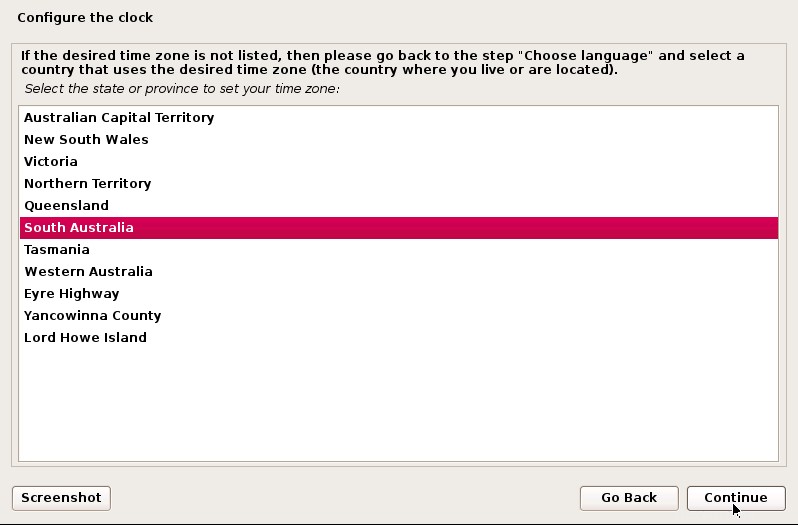
9. [時計の設定] から現在地のタイム ゾーンを選択します [続行] をクリックします。 .

10. パーティション ディスク ページで、[ディスク全体をガイド付きで使用] を選択します [続行] をクリックします .
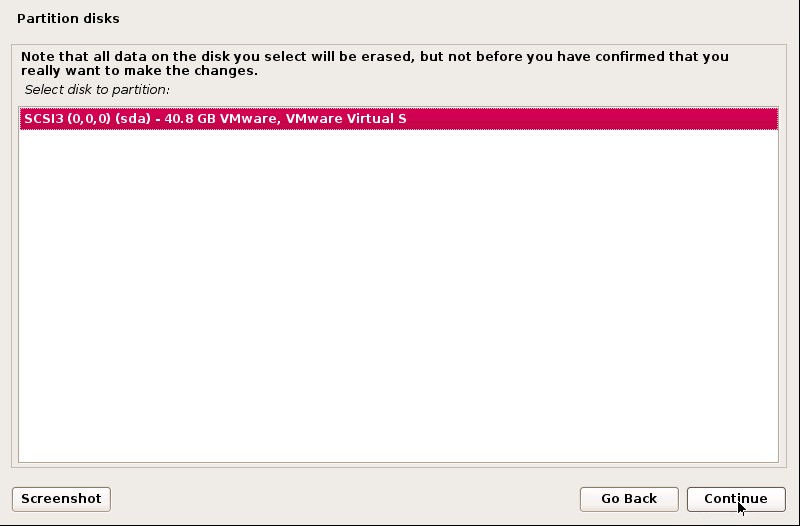
11. 上の画面では何もせず、[続行] をクリックします。 .
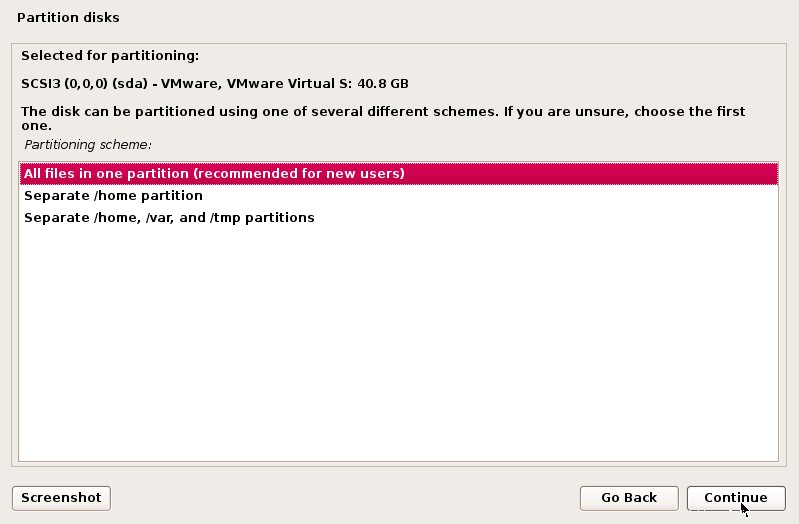
12. 1 つのパーティション内のすべてのファイル (新規ユーザーに推奨) を選択します [続行] をクリックします。 .

13. [パーティションを終了して変更をディスクに書き込む] を選択します [続行] をクリックします ハードディスクのパーティション分割の変更を適用します。
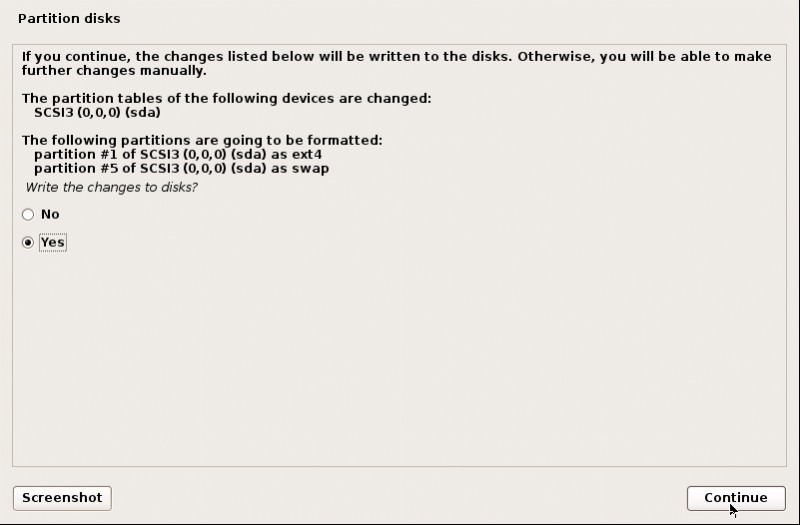
14. 最後に、[はい] を選択します [続行] をクリックします 変更を実装します。
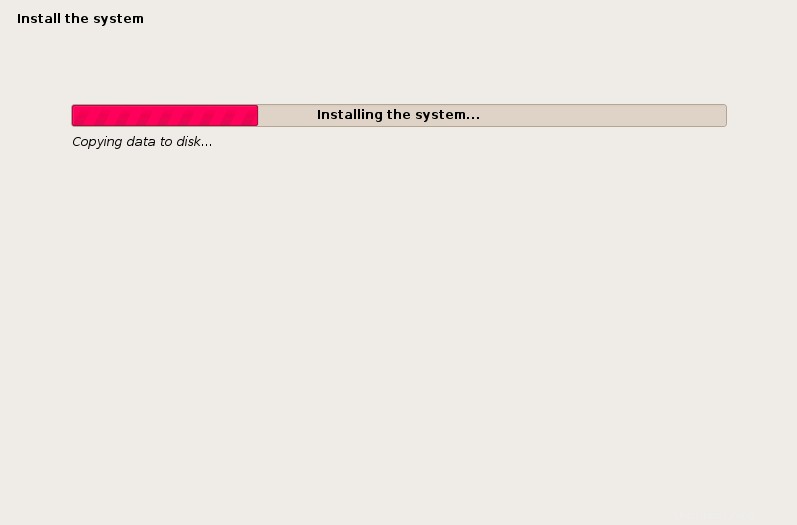
インストールが完了するまで時間がかかるので、しばらくお待ちください。 😉
15. パッケージ マネージャーを構成する [いいえ] を選択して [続行] をクリックします .
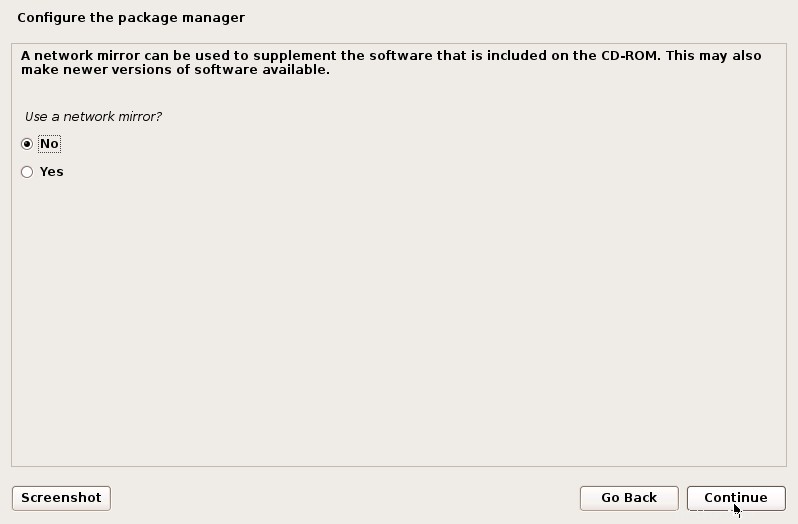
16. はいを選択します GRUB ブート ローダーをハードディスクにインストールし、[続行] をクリックします。 .
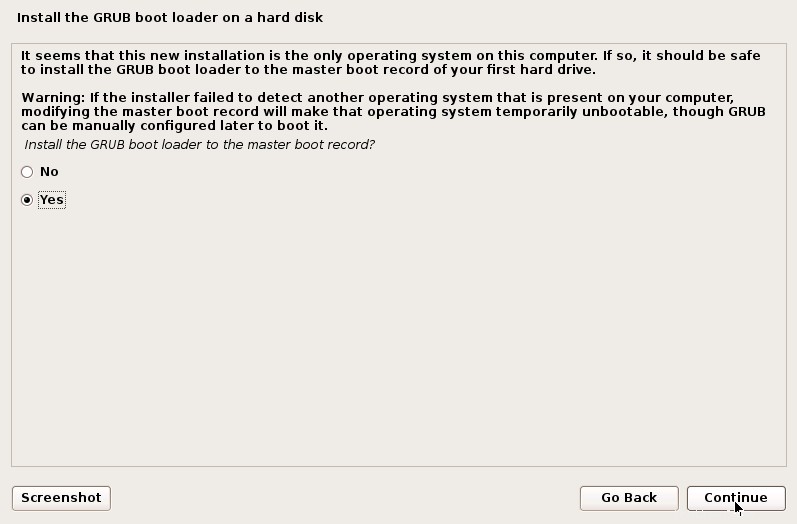
17. ハードディスク上の GRUB ブートローダーのインストール ページ選択 /dev/sda [続行] をクリックします .
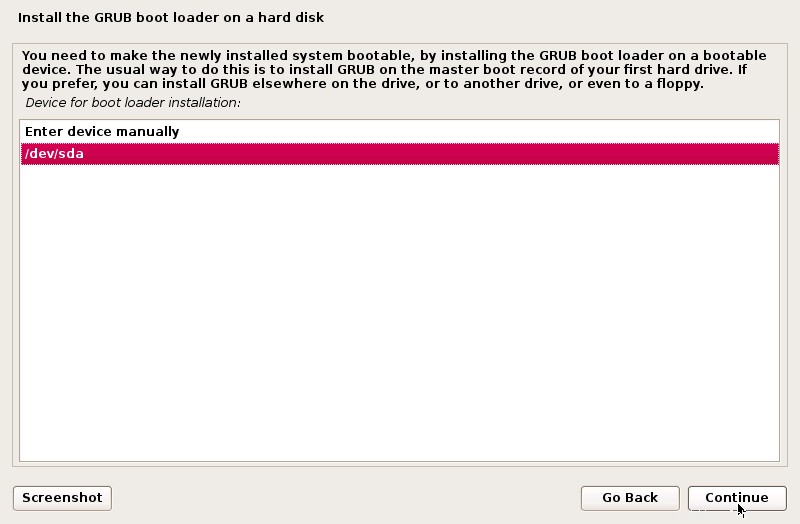
18. 最後に、インストールは正常に終了しました。 [続行] をクリックします .
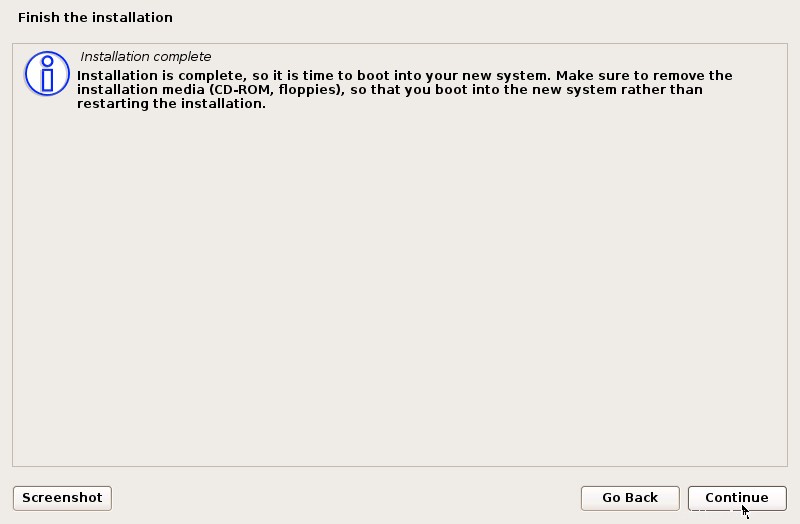
システムが再起動し、root としてログインします ユーザーとパスワード
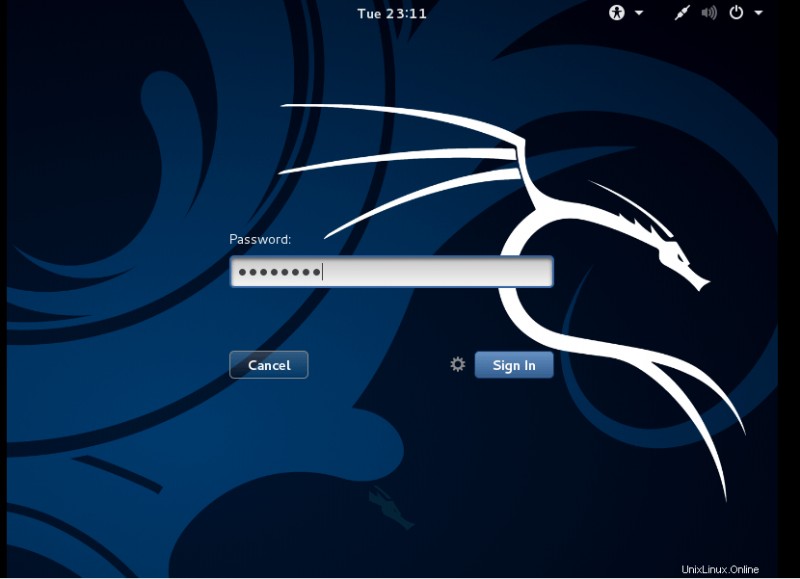
はい、Kali Linux v2.0 へようこそ。
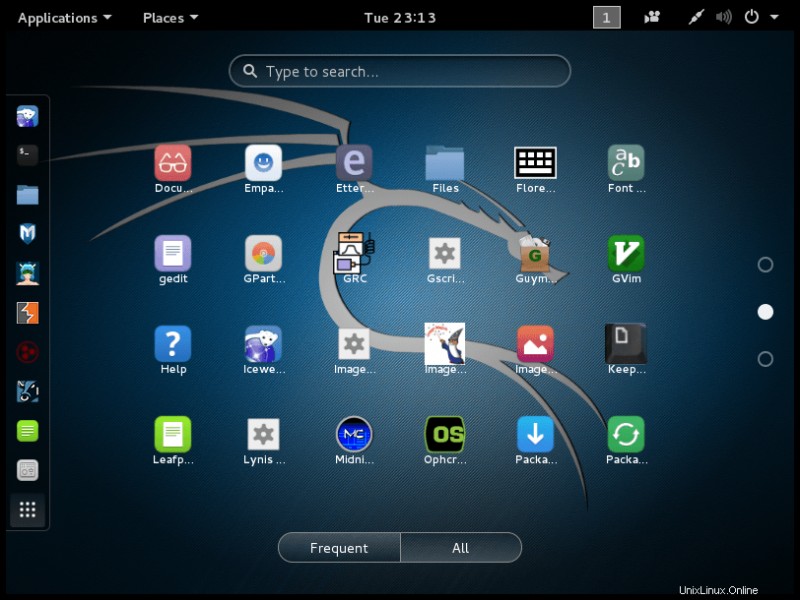
それで全部です。 Kali Linux を問題なくインストールできることを願っています。